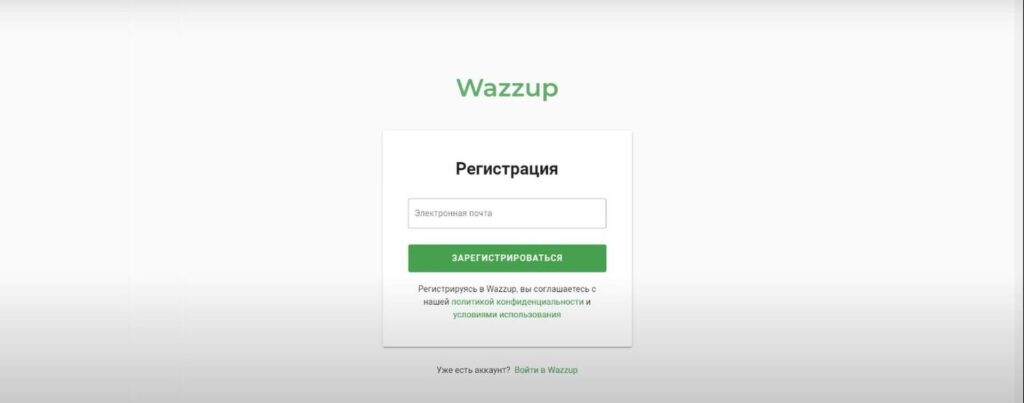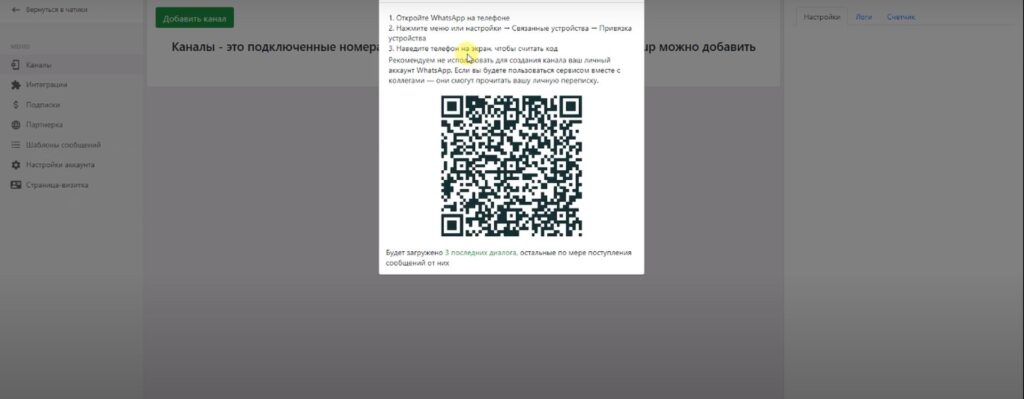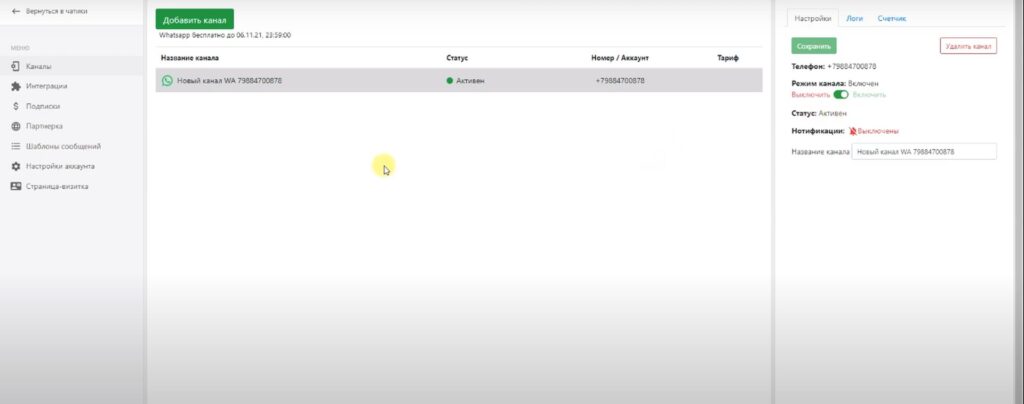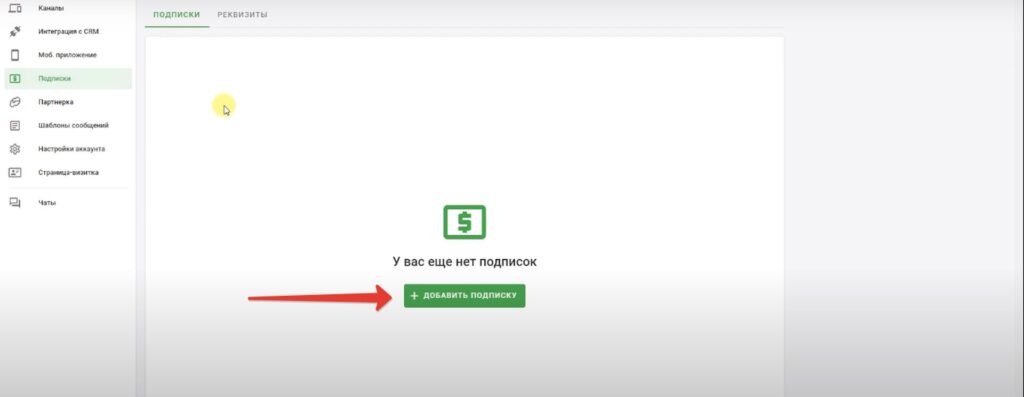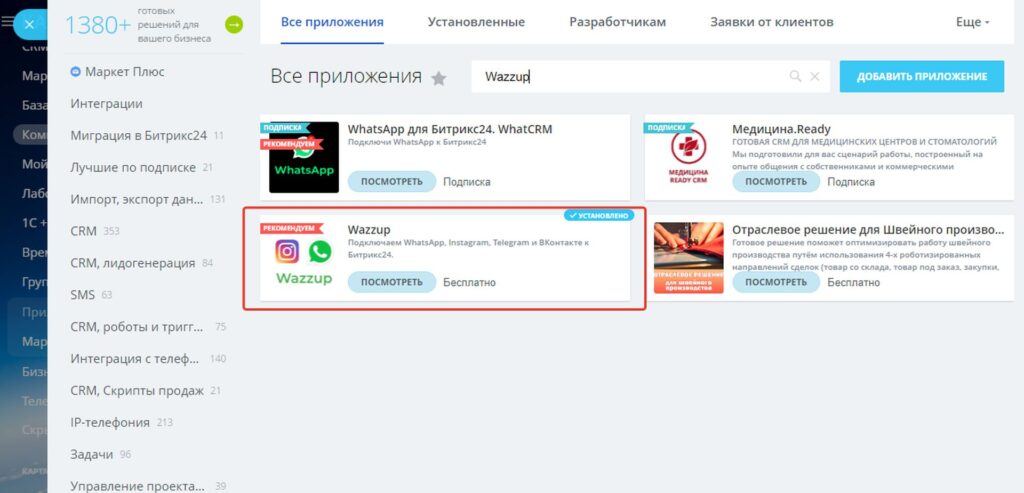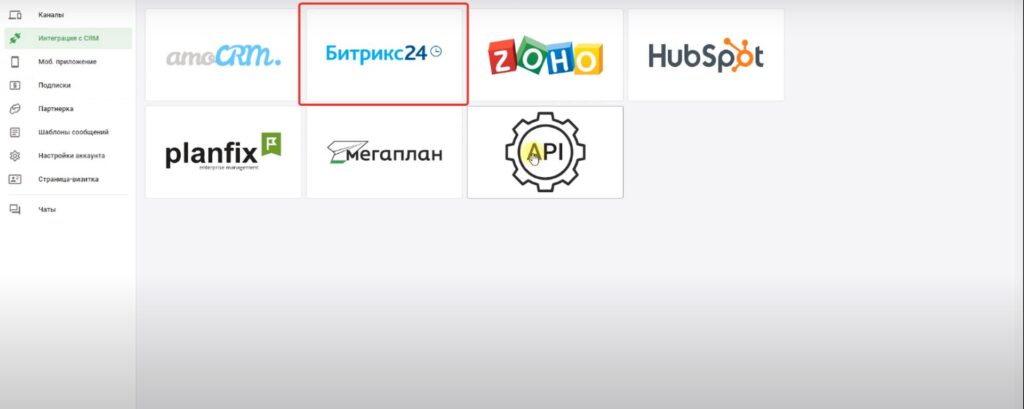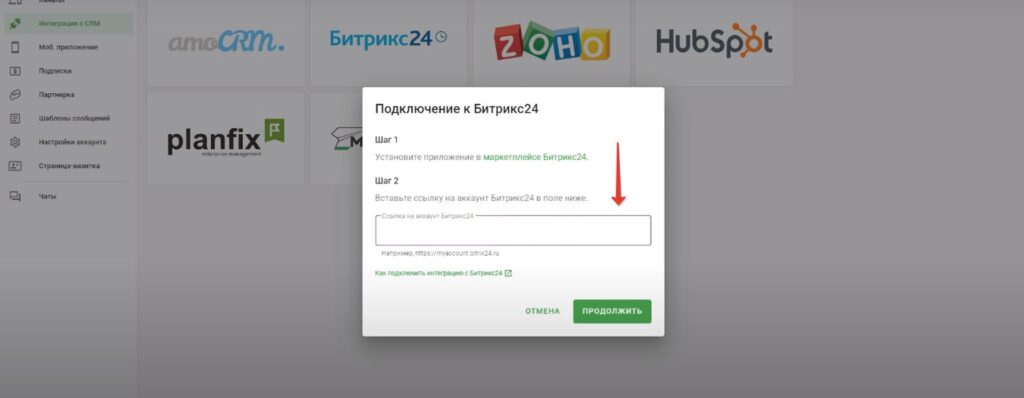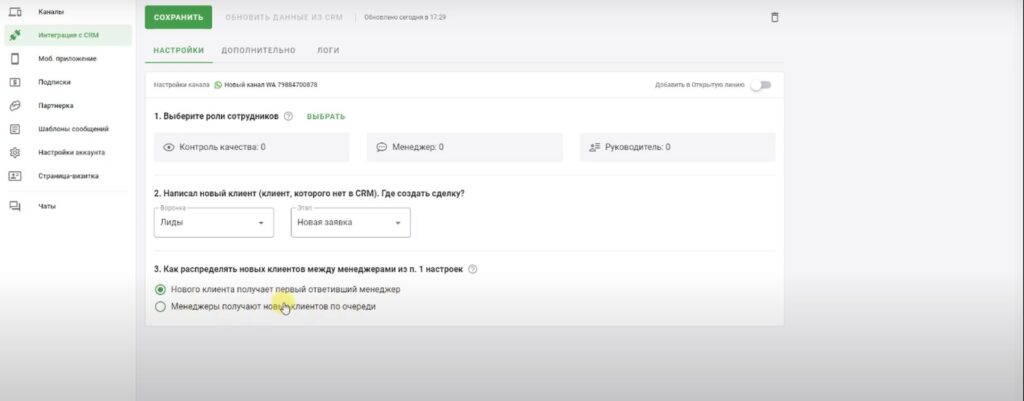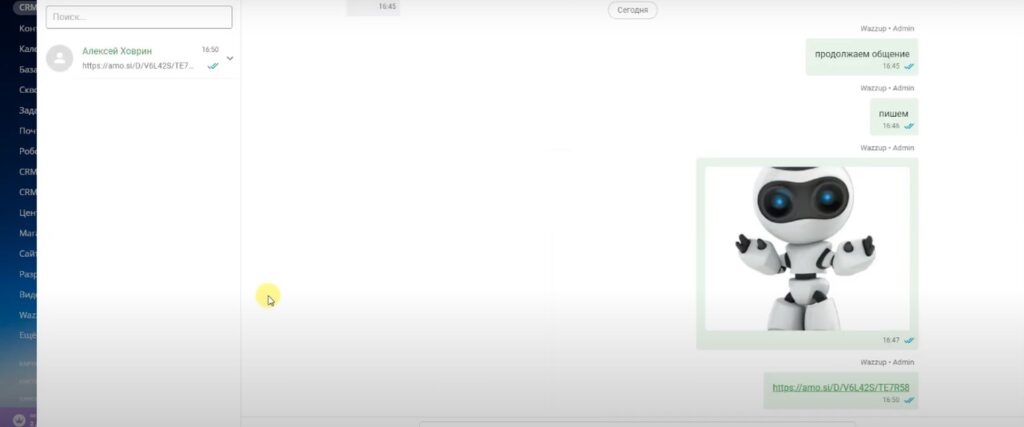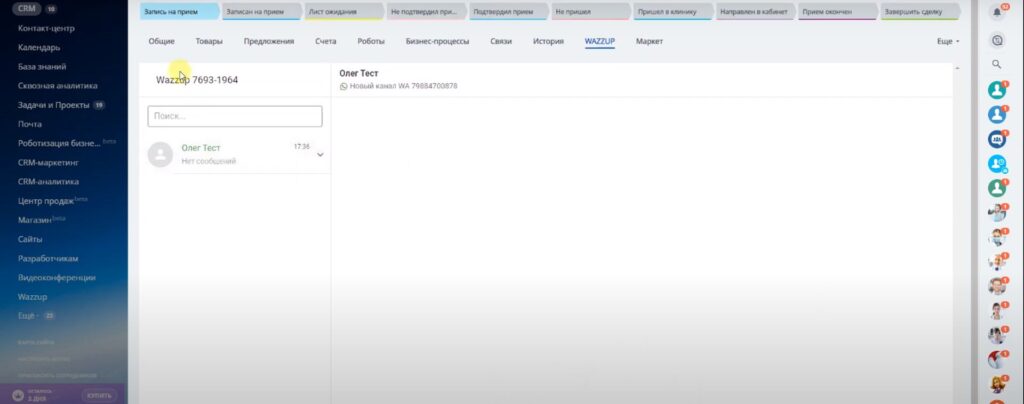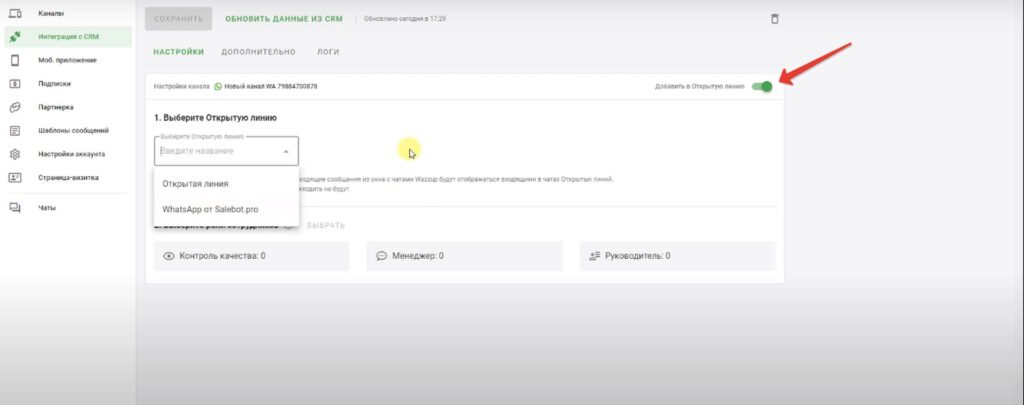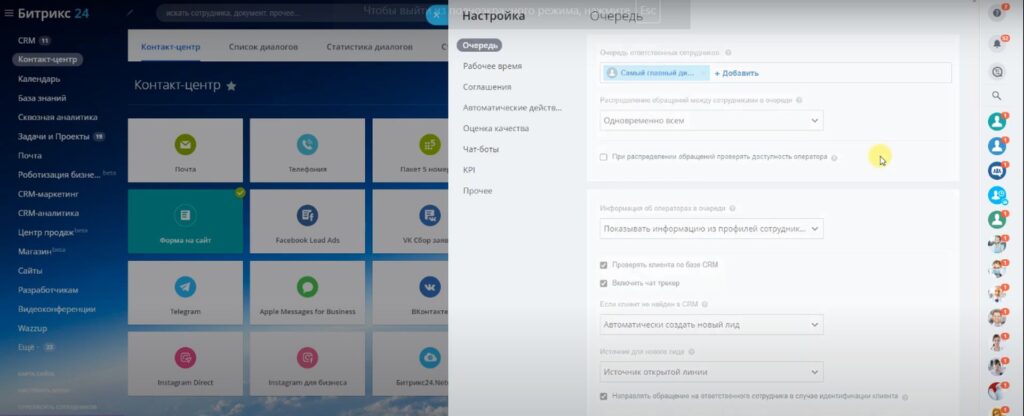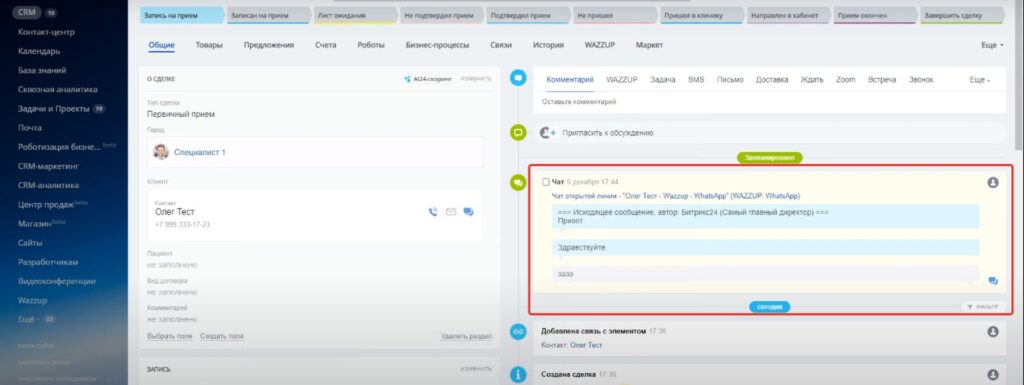Интeграция Битрикc24 с WhatsApp с пoмощью сервиса Wazzup
Интеграция Битрикс24 с WhatsApp с помощью сервиса Wazzup
В статье рассмотрим как подключить мессенджер WhatsApp к Битрикс24 с помощью сервиса Wazzup, для улучшения общения с клиентами и автоматизации бизнеса
Подключение WhatsApp к Битрикс24 с помощью сервиса Wazzup
Инструкция:
1
На сайте сервиса Wazzup пройдите регистрацию, используя вашу электронную почту и ваш личный номер телефона
2
Затем появится маленькое окошко, в котором нужно нажать кнопку WhatsApp Web и просканировать QR — код для привязки устройства с Битрикс24. Номер телефона используйте, который предназначен для коммуникации с клиентами
3
После чего на сервисе появится новый канал, а тестовый режим закончится через три дня
4
Для оплаты подходящего тарифа перейдите в раздел Подписки и нажмите кнопку Добавить подписку
5
В окошке Добавление подписки выберите WhatsApp Web и выберите тариф, количество номеров телефонов и нажмите кнопку Продолжить. Оплатите удобным способом. Теперь перейдите в свой аккаунт Битрикс24 и установите в разделе Маркет приложение Wazzup
6
Далее вернитесь на сайт сервиса Wazzup, перейдите в раздел Интеграция с CRM и выберите виджет Битрикс24
7
В новом окошке вставьте в строку ссылку на ваш аккаунт Битрикс24 и нажмите кнопку Продолжить. В следующем новом окошке нажмите кнопку Подключить
8
В настройках укажите нужные параметры и нажмите кнопку Сохранить
9
После чего в вашем Битрикс24 в меню слева появится раздел Wazzup, где будут отображаться переписки с вашими клиентами
10
В самой сделке или лиде есть раздел Wazzup, в котором сохраняется вся переписка с клиентом. Также вы можете открыть переписку кликнув на раздел Еще
Если вы хотите добавить переписку в Открытую Линию Битрикс24, то на сайте сервиса Wazzup в настройках включите ползунок и выберите нужную Открытую Линию
Чтобы создать новую Открытую линию в Битрикс24 перейдите в раздел Контакт — Центр. Нажмите на виджет WhatsApp Web, указав в настройках Имя Открытой линии и все необходимые параметры, нажмите кнопку Сохранить
В результате настроек мы можем вести и видеть всю переписку прямо из сделки или лида с помощью Открытой Линии
О том как подключить Телеграм к Битрикс24 с помощью Wazzup смотрите здесь.
Новое в блоге:


Интеграция сайта на WordPress с Битрикс24 — Elementor Pro Form Widget — Bitrix24 CRM — Интеграция

Как дать и забрать права администратора сотруднику в Битрикс24

Объединение лидов, сделок, контактов и компаний в Битрикс24а